La barre d’adresses du navigateur Chrome ne se limite pas à la simple saisie d’URL. Elle peut également servir de moteur de recherche pour trouver des informations sur le web. Par défaut, Chrome utilise Google. Toutefois, rien ne vous empêche de modifier ce paramètre et de configurer Bing, Qwant, Yahoo! ou Ecosia comme moteur de recherche par défaut sur le navigateur Chrome de Google.
Remplacer le moteur de recherche par défaut de Chrome sur Android
Google domine outrageusement le secteur de la recherche en ligne avec une part de marché mondiale d’environ 92%. Toutefois cette domination sans partage ne doit pas être considéré comme un frein au changement.
Il existe bien d’autres moteurs de recherche tout aussi performant. Et ça, l’Union Européenne l’a bien comprise en mettant en place des règles afin de promouvoir des solutions de recherche en ligne alternatives.
Désormais, lors de la configuration initiale de votre appareil, Android vous offre la possibilité de choisir le moteur de recherche qui sera utilisé par défaut sur votre appareil. Les modifications apportées concernent aussi bien la barre d’adresses de Chrome que le widget de recherche placé sur la page d’accueil.
- Lancez le navigateur web Google Chrome sur votre smartphone ou votre tablette Android
- Cliquez sur le bouton Plus dans le coin supérieur droit
- Appuyez sur la rubrique Paramètres
- Recherchez la section Moteur de recherche et cliquez dessus
- Cochez la case correspondant au moteur de recherche de votre choix
- 5 moteurs de recherche sont actuellement disponibles : Google, Yahoo!, Bing, Qwant et Ecosia
- Retournez ensuite sur la page d’accueil de Chrome et faîtes un test pour voir si les modifications ont bien été prises en compte par le navigateur Chrome
Par défaut, Android vous offre la possibilité de choisir en 5 moteurs de recherche différents. Et contrairement à ce que beaucoup pensent, ce choix n’est pas dû au hasard. Ces 5 moteurs de recherche correspondent aux outils de recherche en ligne les plus populaires dans le pays dans lequel vous avez activé votre téléphone.
En France, vous aurez le choix entre Bing, Yahoo!, Google, Ecosia ou Qwant. A vous ensuite de sélectionner celui qui correspond le mieux à vos besoins. Il va de soi que vous avez la possibilité de changer de moteur de recherche à tout moment.
Détail important, contrairement à la version PC, vous ne pouvez pas ajouter un moteur de recherche ne faisant pas partie de la liste proposée par défaut dans les paramètres de Chrome. Impossible donc d’installer DuckDuckGo. C’est d’autant plus dommage que ce moteur de recherche assure des recherches sans récupération de ses données personnelles ni profilage.
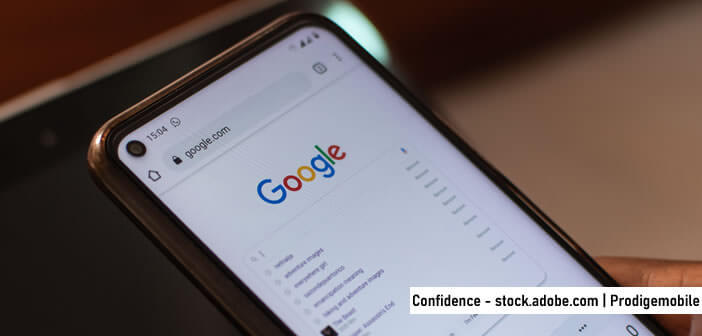
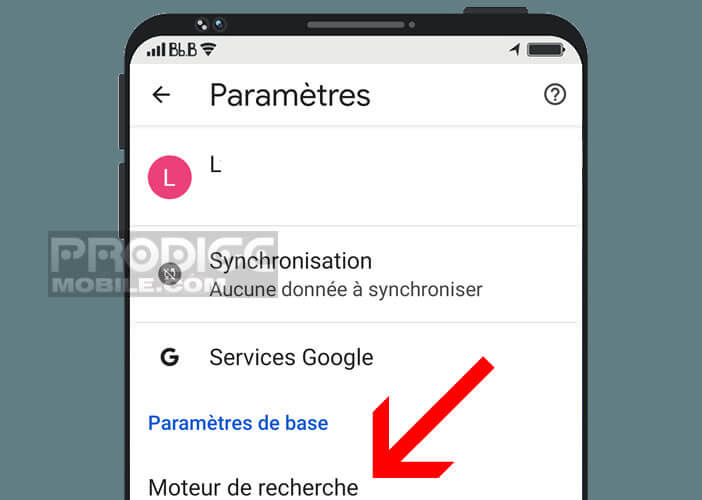
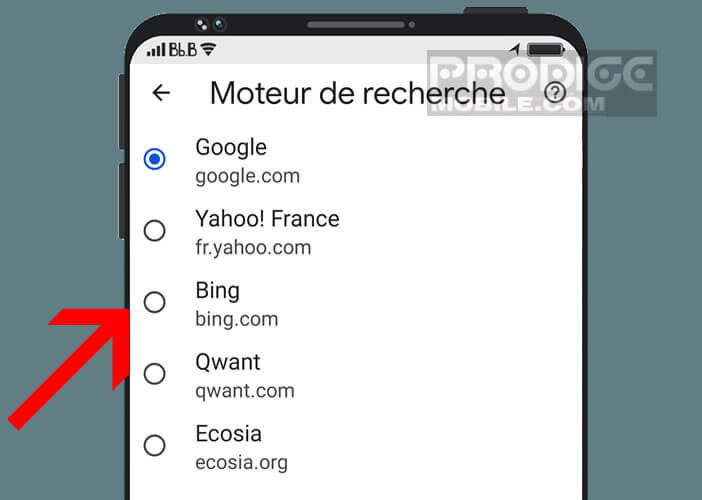
2 commentaires
Pourquoi on n’a pas plus de choix comme sur un PC ??
Deux moteurs de recherche en plus de Google ça fait pas beaucoup. J’aurai voulu rajouter Wikipédia.
Oui, c’est bien dommage que l’on ne puisse pas les changer ces moteurs de recherche.
Je suis personnellement à l’étranger, avec un smartphone du pays ou je réside et le choix de google n’est possible que dans la langue du pays … Pas google Fr